如何在会声会影x8 中为视频着色?会声会影是一款非常强大的视频处理软件,可以给普通的视频带来翻天覆地的变化。本文以《花千骨》为例为您讲解。会声会影教程:如何在会声会影x8 中为视频着色。下面就和系统世界小编一起来看看吧。

会声会影Pro x8 中的视频调色教程:
小编以《花千骨》为例,对花千骨进行打乱重组,调整色彩和配乐,整理出心中的花千骨。
1. 选择一首歌曲
1)首先选择一首仙侠古风的歌曲,符合花千骨的基调。小编选择了董震的《回到起点》。这首歌是《仙剑奇侠传四》之间的一首歌曲,非常符合整体氛围。也是对白子画和花千骨的哀叹。如果一切可以回到起点,他们还会选择这样生活吗?
2)选择并添加歌曲后,您可以为其添加歌词,
2. 编辑视频
1)根据歌曲选择需要的视频图片,下载,然后导入到会声会影素材库中;
2)利用多素材裁剪,剪出所需的素材图像并按顺序插入到视频轨道中;
3. 混色
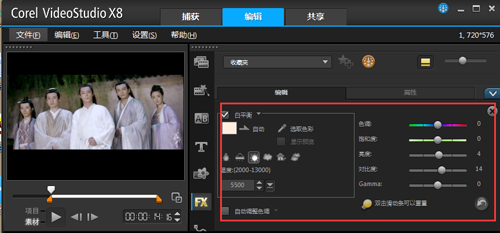
图2:调色前的准备工作
1)选择其中一种实现效果,先双击选项栏,在编辑栏中勾选“白平衡”,然后调整亮度和对比度;
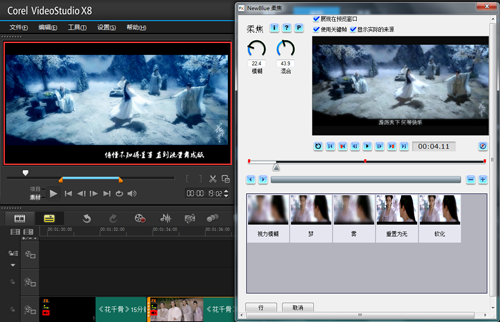
图3:向素材添加柔焦滤镜

图4:添加柔焦后的效果
2)为其添加“柔焦”滤镜,点击“自定义滤镜”,选择合适的效果,然后设置模糊和混合程度,完成后点击确定;效果如下。如果你喜欢这种风格,那么此时,你可以直接跳到第三部分,完成它;
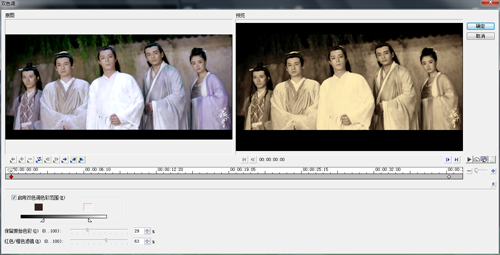
图5:添加双色调滤镜
3)添加“双色调”滤镜以去除颜色。您可以根据自己的喜好调整两种颜色。剪辑师选择了黑白;
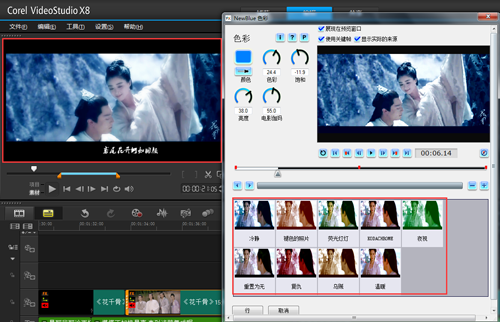
图6:向材质添加滤色片
4)然后在其中添加一个“色彩滤镜”,点击自定义滤镜,同样选择合适的效果,并设置颜色、色调、饱和度、亮度等数值参数。效果主要看预览窗口中的效果。

图7:添加边框后的效果
5)最后添加“修剪”滤镜,并为其添加黑色边框,使其看起来像一个大区域。
4. 完成
1)一切完成后,点击分享并输出。
以上就是关于如何在会声会影Pro x8中对视频进行着色的内容。这只是小编个人最喜欢的色调。您可以根据自己喜欢的风格进行调整。您可以调整双色调和彩色的颜色。现在会声会影x8 是旧版本。会声会影已更新至会声会影2018版本。您可以使用会声会影2018版本来获得更好的效果。有需要的朋友可以到系统世界网站下载,点击会声会影x8,会声会影2018免费下载使用。








